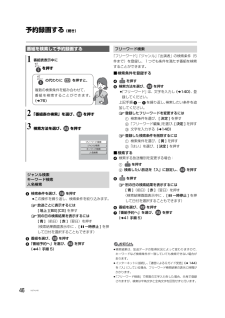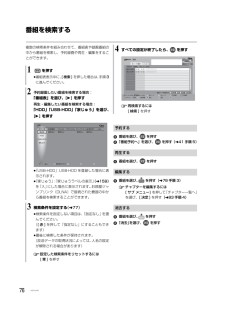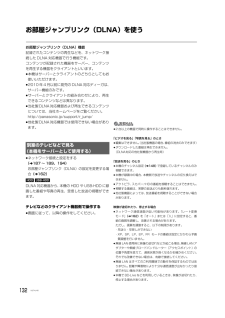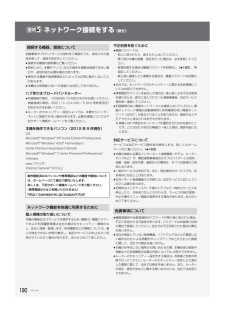Q&A
取扱説明書・マニュアル (文書検索対応分のみ)
"組み合わせ" 一致するキーワードは見つかりませんでした。
"組み合わせ"6 件の検索結果
46VQT4J45予約録画する (続き)4検索条件を選び、 を押す≥この操作を繰り返し、検索条件を絞り込みます。≠放送ごとに表示するには[ 地上 ][BS][CS]を押す≠別の日の検索結果を表示するには[青](前日)[赤](翌日)を押す(検索結果画面表示中に 、[ ;一時停止 ]を押して日付を選択することもできます)5番組を選び、 を押す6「番組予約へ」を選び、 を押す(l41 手順 5)「フリーワード」「ジャンル」「出演者」の検索条件(5件まで)を登録し、1つでも条件を満たす番組を検索することができます。■検索条件を登録する4を押す5検索方法を選び、 を押す≥「フリーワード」は、文字を入力し(l140)、登録してください。上記手順4~5を繰り返し、検索したい条件を追加してください。≠登録したフリーワードを変更するには1検索条件を選び、[決定]を押す2「フリーワード編集」を選び、[決定]を押す3文字を入力する(l140)≠登録した検索条件を削除するには1検索条件を選び、[黄]を押す2「はい」を選び、[決定]を押す■検索する4検索する放送種別を変更する場合:1を押す2検索したい放送を「入」に設定し、 を押す5を...
60VQT4J45番組の同時録画について本機でできる最大の同時録画の組み合わせは、以下のとおりです。≥1 ~ 3 番組目の録画順は自由です。※ 1 i.LINK(TS)入力、LAN 経由(スカパー !HD や CATV)の番組は、HDD にのみ録画できます。※ 2 XP、SP、LP、EP、FR モードでの録画は DVD にのみできます。お知らせ≥以下の場合、番組の複数同時録画はできません。・「外部入力(L1)取込」中・ディスクから HDD へダビング中・HDD から HDD へダビング(複製)中・LAN 経由(スカパー !HD や CATV)の 2 番組の場合・ビエラリンク(HDMI)を利用して「見ている番組を録画」を実行しているときは、新たに「見ている番組を録画」はできません。地上・BS・CS放送DR表の見方録画する放送/入力録画モード/接続2番組目 3番組目 1番組目i.LINK(TS)入力 ※1DR+スカパー! HD ※1CATV ※1LAN経由スカパー! HD ※1CATV ※1LAN経由地上・BS・CS放送DR1.5~15倍録地上・BS・CS放送DR1.5~15倍録地上・BS・CS放送XP、SP、L...
編集81VQT4J45基本操作選び決定する録画モードの変換には、番組の再生とほぼ同じ時間がかかる場合があります。録画モードを変換すると、容量を抑えることができます。≥1.5 ~ 15 倍録 モードのみ選択できます。1「録画モード」を選び、[ 決定 ] を押す2倍率を選び、[ 決定 ] を押す3「開始方法」を選び、開始方法を設定する≥すぐに:「確定」後すぐに、変換を開始します。変換中は録画や再生はできません。≥電源 [ 切 ] 後:電源「切」後、予約録画の設定がされていない時間帯に変換を行います。変換中に電源を入れると、変換を中止し、次に電源を切ると、変換をやり直します。4「確定」を選び、[ 決定 ] を押す5「すぐに」開始する場合:「開始」を選び、[ 決定 ] を押す≠変換を実行中に中止するには[戻る]を 3 秒以上押す「電源 [ 切 ] 後」開始する場合:[ 決定 ] を押す≠変換の設定内容を変更・取り消しするには178 ページ手順3で「録画モード変換」を選ぶ2「設定変更」または「設定取消」を選び、[決定]を押す≠変換が終了しているか確認するにはお知らせ≥15 倍録モードの番組は変換できません。≥残量が少な...
76VQT4J45番組を検索する複数の検索条件を組み合わせて、番組表や録画番組の中から番組を検索し、予約録画や再生・編集をすることができます。5番組を選び、 を押す6「番組予約へ」を選び、 を押す(l41 手順 5)5番組を選び、 を押す5番組を選び、 を押す(l78 手順 3)≠チャプターを編集するには[ サブ メニュー]を押して「チャプター一覧へ」を選び、[決定]を押す(l83 手順 4)5番組を選び、 を押す6「消去」を選び、 を押す1を押す≥番組表表示中に、[検索]を押した場合は、手順3に進んでください。2予約録画したい番組を検索する場合:「番組表」を選び、[1] を押す再生・編集したい番組を検索する場合:「HDD」「USB-HDD」 「家じゅう」を選び、[1] を押す≥「USB-HDD」:USB-HDD を登録した場合に表示されます。≥「家じゅう」:「家じゅうラベルの表示」(l159)を「入」にした場合に表示されます。お部屋ジャンプリンク(DLNA)で接続された機器の中から番組を検索することができます。3検索条件を設定する(l77)≥検索条件を指定しない項目は、「指定なし」を選んでください。([赤]...
132VQT4J45お部屋ジャンプリンク(DLNA)を使うお部屋ジャンプリンク(DLNA)機能記録されたコンテンツの再生などを、ネットワーク接続した DLNA 対応機器で行う機能です。コンテンツが記録された機器をサーバー、コンテンツを再生する機器をクライアントといいます。≥本機はサーバーとクライアントのどちらとしてもお使いいただけます。≥2010年4月以前に発売のDLNA対応ディーガは、サーバー機能のみです。≥サーバーとクライアントの組み合わせにより、再生できるコンテンツなどは異なります。≥当社製DLNA対応機器および再生できるコンテンツについては、当社ホームページをご覧ください。http://panasonic.jp/support/r_jump/≥他社製DLNA対応機器では使用できない場合があります。≥ネットワーク接続と設定をする(l187 ~ 189、194)お部屋ジャンプリンク(DLNA)の設定を変更する場合(l162)[HDD] [USB-HDD]DLNA 対応機器から、 本機の HDD や USB-HDD に録画した番組や写真の再生、受信した放送の視聴ができます。テレビなどのクライアント機器側で操...
190VQT4J45 ネットワーク接続をする (続き)回線業者やプロバイダーとの契約をご確認のうえ、指定された製品を使って、接続や設定をしてください。≥接続する機器の説明書もご覧ください。≥契約により、本機やパソコンなどの端末を複数台接続できない場合や、追加料金が必要な場合があります。≥使用する機器や接続環境などによっては正常に動作しないことがあります。≥本機は公衆無線 LAN への接続には対応しておりません。ハブまたはブロードバンドルーター≥有線接続の場合、100BASE-TX 対応のものをお使いください。無線接続の場合、802.11n(2.4 GHz / 5 GHz 同時使用可)対応のものをお使いください。≥ルーターのセキュリティー設定によっては、本機からインターネットに接続できない場合があります。必要な情報については下記サポート情報ホームページをご覧ください。本機を操作できるパソコン(2012 年 9 月現在)OS: Microsoft(R)Windows(R)XP Home Edition/ProfessionalMicrosoft(R)Windows Vista(R)Home Basic/Home ...
- 1